Wilt u leren hoe u MySQL op Windows installeren? In deze zelfstudie ziet u hoe u MySQL op Windows installeert.
MySQL is een database management systeem, dat de SQL taal gebruikt als de interface. Het is momenteel een van de meest populaire database systemen.
Hardwarelijst:
In de volgende sectie wordt de lijst met apparatuur weergegeven die wordt gebruikt om deze Windows-zelfstudie te maken.
Elk stuk hardware hierboven vermeld kan worden gevonden op Amazon website.
Windows-afspeellijst:
Op deze pagina bieden we snel toegang tot een lijst met video's met betrekking tot Windows.
Vergeet niet te abonneren op onze youtube kanaal genaamd FKIT.
Windows Gerelateerde zelfstudie:
Op deze pagina bieden we snel toegang tot een lijst met zelfstudies met betrekking tot Windows.
Zelfstudie - MySQL-installatie op Windows
Eerst moet je toegang krijgen tot de MySQL-website en de laatste versie van de MySQL Community-server downloaden.
In ons voorbeeld hebben we de software MySQL versie 8.0.12 gedownload.
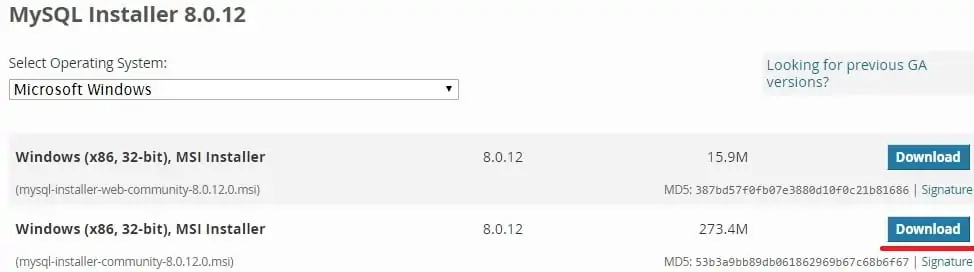
Dubbelklik op het pakket om de MySQL-softwareinstallatie te starten.
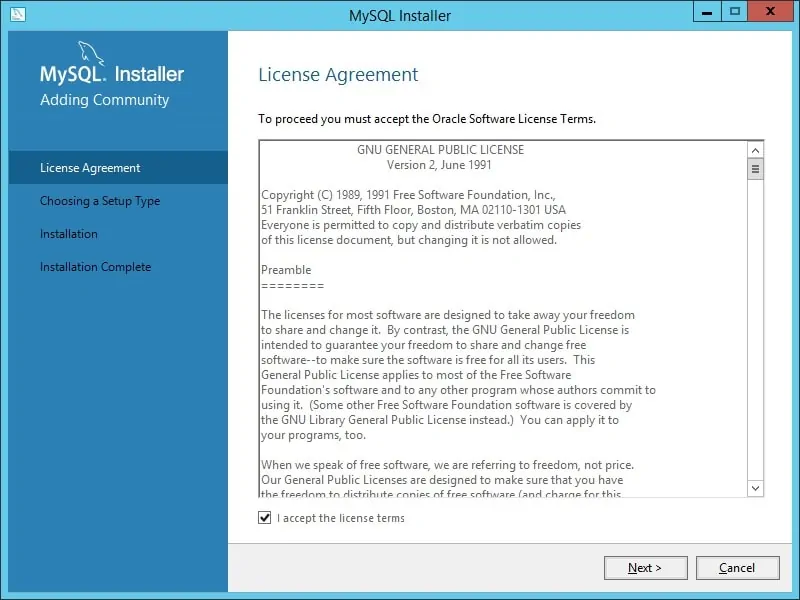
Selecteer de optie Serverinstallatie en klik op de knop Volgende.
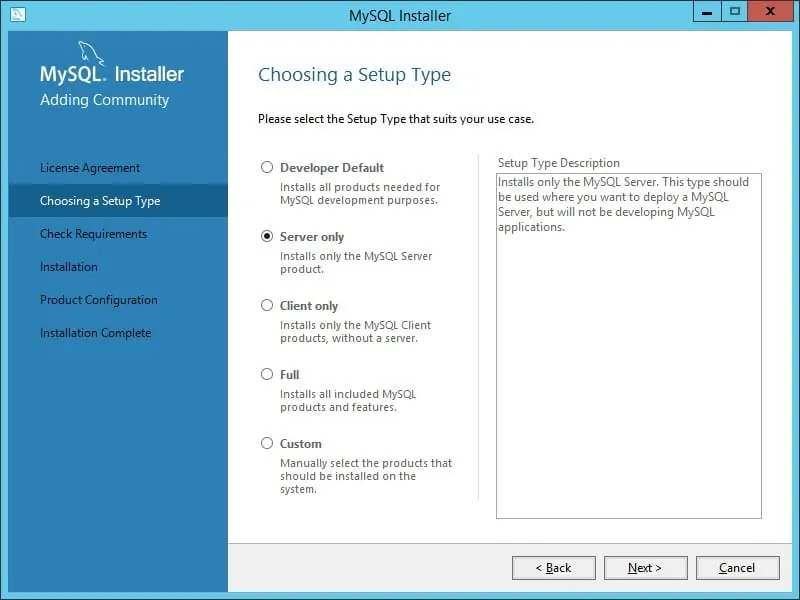
Selecteer het configuratietype Server-computer en klik op de knop Volgende.
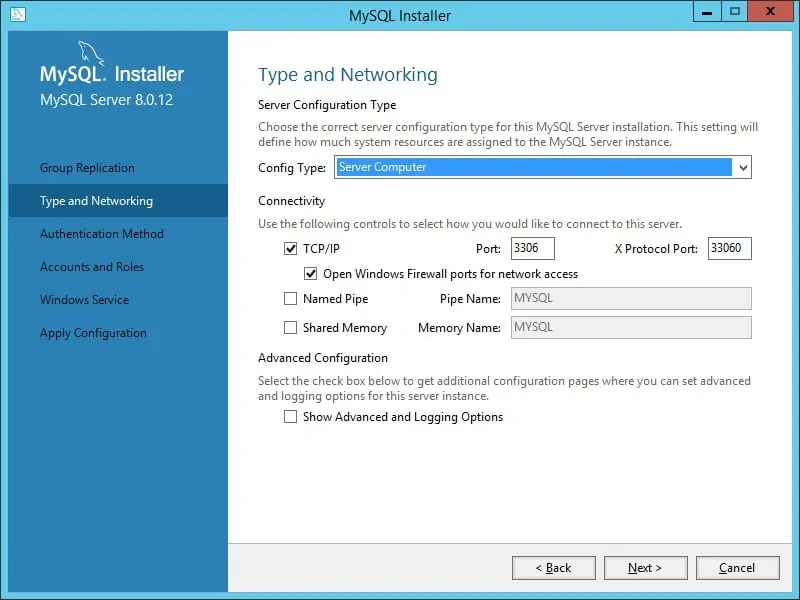
Selecteer de optie Sterke wachtwoordversleuteling en klik op de knop Volgende.
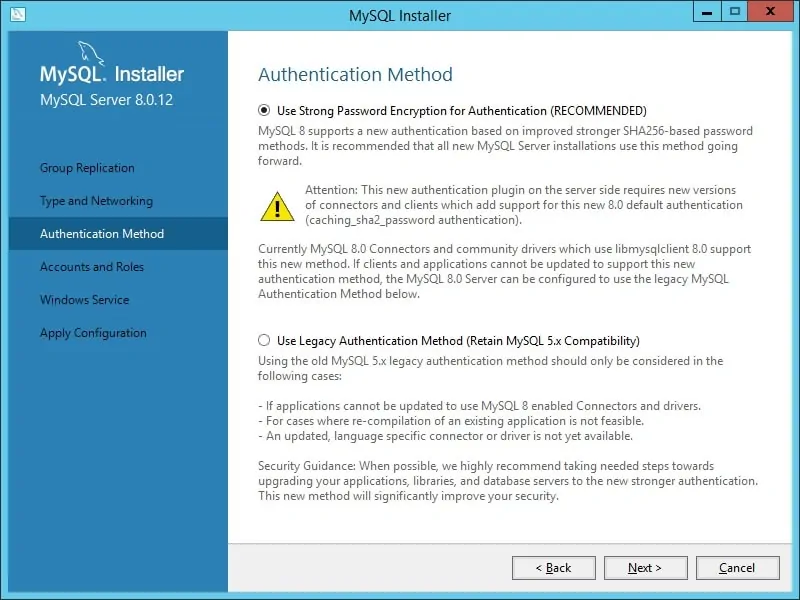
Voer het hoofdwachtwoord van MySQL in en klik op de knop Volgende.
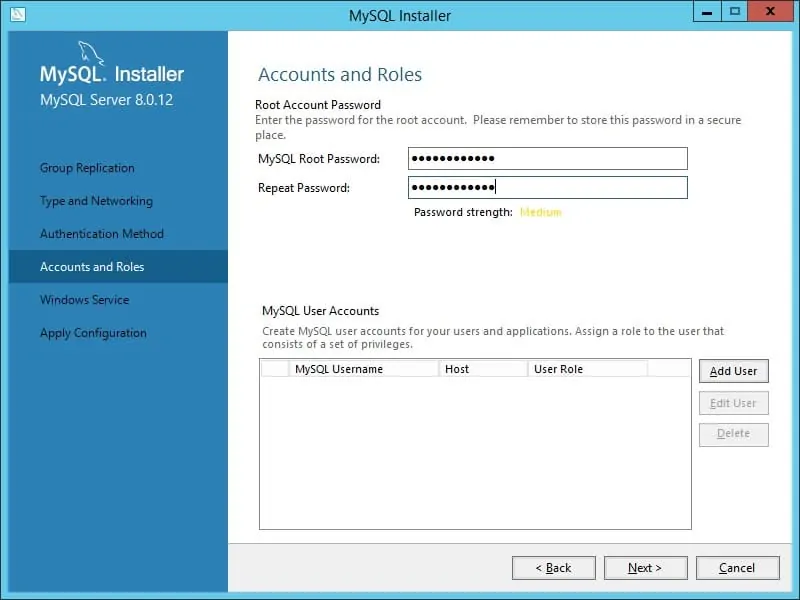
Houd de standaardconfiguratie en klik op de knop Volgende.
Hiermee start de MySQL-service bij het opstarten van het systeem.
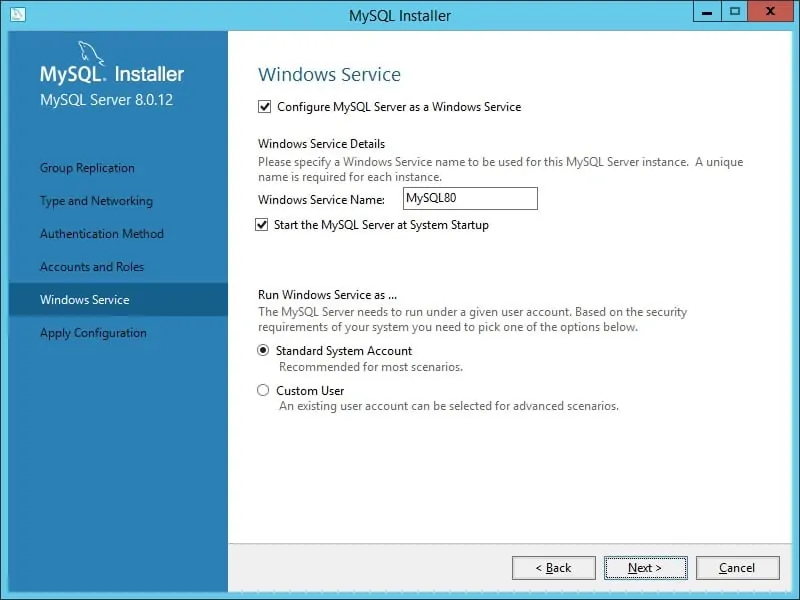
Druk op Volgende, Volgende en Voltooien om de installatie te voltooien.
Laten we controleren of de MySQL-installatie werkt.
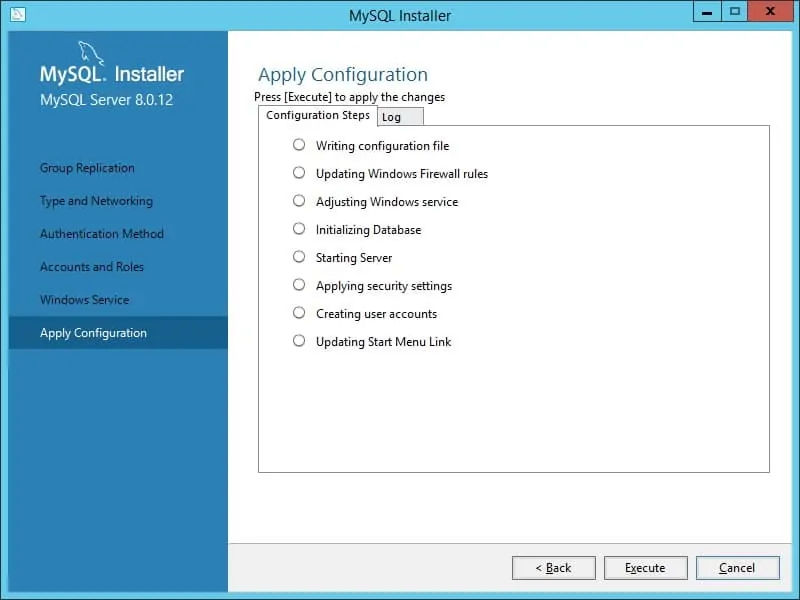
Klik op de Windows-server op het startmenu en selecteer de MySQL-opdrachtregelclient.
Voer het MySQL-hoofdwachtwoord in.
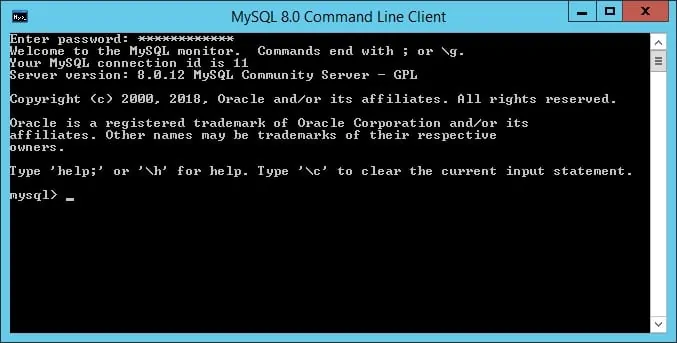
Gefeliciteerd, je hebt MySQL geïnstalleerd op Windows.
